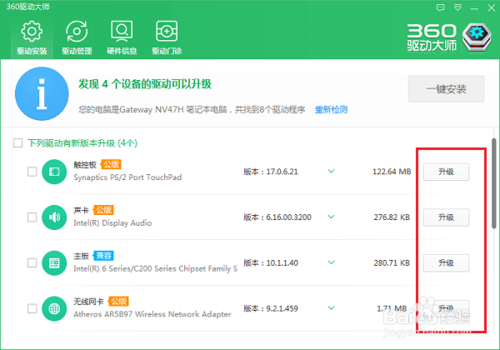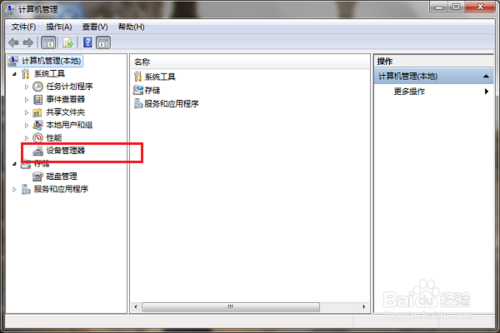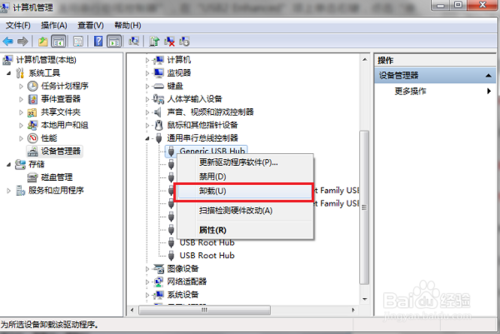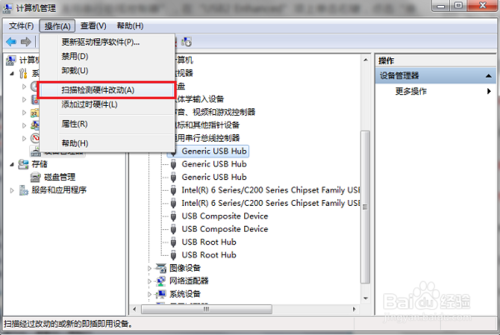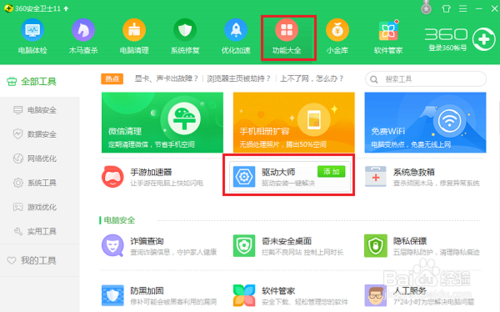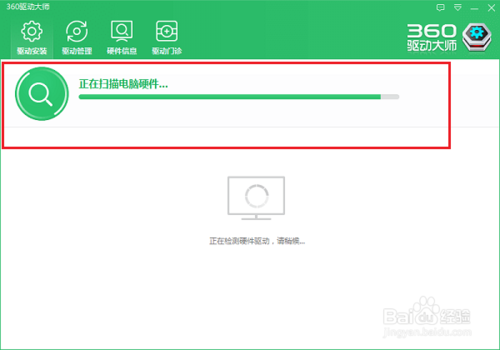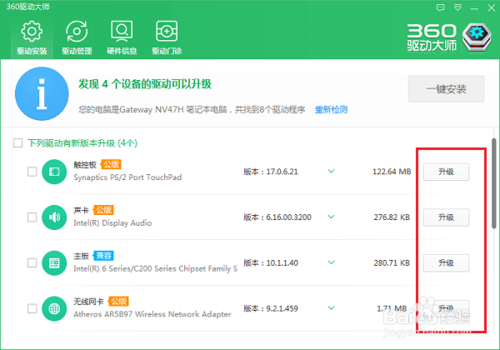极速w7家庭版开机速度快,是入门级极速w7系统。据调查不少用户在使用中都碰到了极速w7 64位纯净旗舰版系统无法识别unknown device驱动的问题。面对极速w7 64位纯净旗舰版系统无法识别unknown device驱动这样的小问题,我们该如何解决呢?不经常使用电脑的朋友对于极速w7系统无法识别unknown device驱动的问题可能会无从下手。但对于电脑专业人员来说解决办法就很简单了:第一步在极速w7系统上,鼠标右键计算机,点击管理,进去之后,点击设备管理器,第二步在设备管理器中打开通用串行总线控制器,将里面的usb驱动全部卸载掉看了这些简单操作,你是不是已经掌握了极速w7 64位纯净旗舰版系统的一些使用技巧了呢?如果还有什么不明白的地方,那就请继续学习下面分享给大家的关于极速w7 64位纯净旗舰版系统无法识别unknown device驱动的问题的具体步骤方法吧。
方法一:通过设备管理器重新安装驱动
1:第一步在极速w7系统上,鼠标右键计算机,点击管理,进去之后,点击设备管理器,如下图所示:
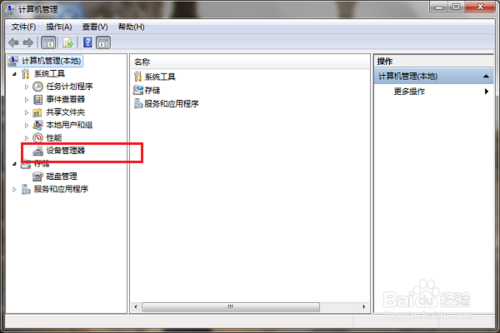
2:第二步在设备管理器中打开通用串行总线控制器,将里面的usb驱动全部卸载掉,如下图所示:
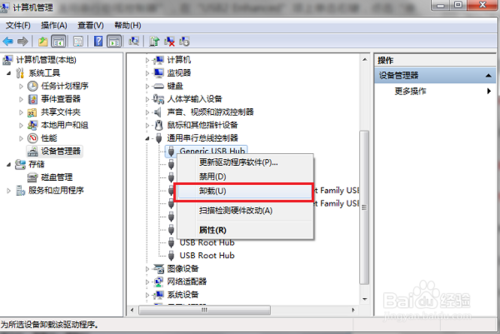
3:第三步卸载完usb驱动之后,点击操作,选择扫描检测硬件改动,会将驱动进行重新安装,安装完成之后,再查看是否还有无法识别unknown device驱动问题,如下图所示:
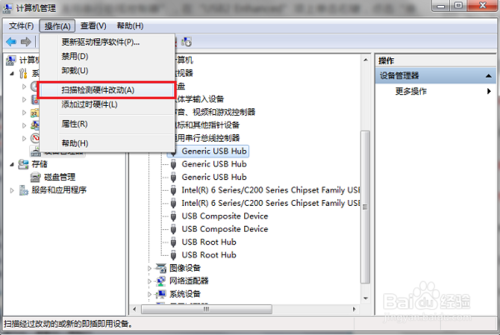
方法二:通过驱动工具升级修复驱动
1:第一步在我们的电脑上打开安全卫士,点击功能大全,然后点击驱动工具,如下图所示:
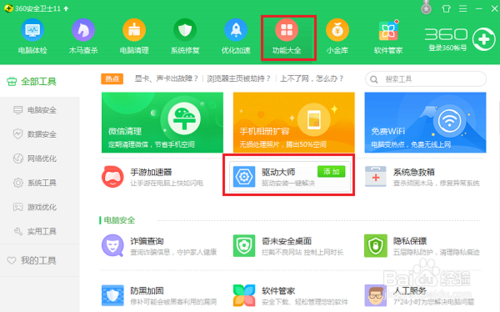
2:第二步添加驱动工具之后,进去扫描检测电脑上的硬件,查看驱动是否有问题,或者过旧,如下图所示:
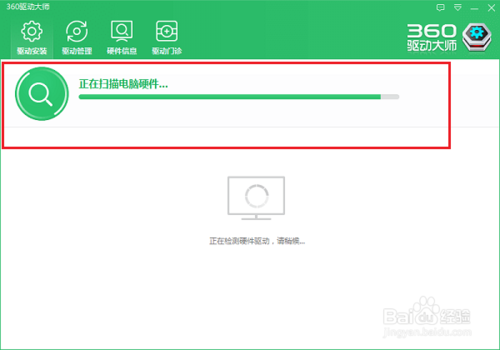
3:第三步驱动扫描完成之后,如果驱动有问题,会出现修复的提示,如果没有代表驱动没有问题,需要将驱动进行升级更新,更新完成之后,重启电脑就没有无法识别unknown device的问题了,如下图所示: